
Vælg klip i iMovie på Mac
Det første trin i opbygningen af en film er at vælge klip.
Du kan få oplysninger om valg af en del af et klip i Vælg en del af et klip i iMovie på Mac.
Vælg et klip
Klik på et klip i browseren eller på tidslinjen i iMovie
 på din Mac.
på din Mac.I browseren vises der en gul kant med tilpasningshåndtag omkring klippet. Når du flytter markøren over klippet, vises klippets varighed i øverste venstre hjørne af filmstrimlen.
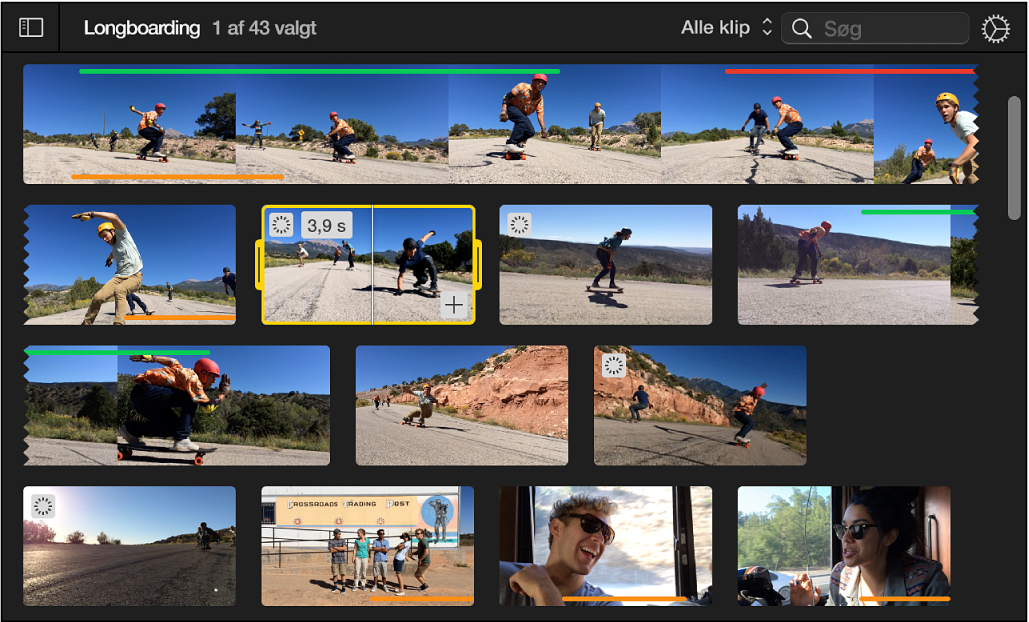
På tidslinjen vises der en gul ramme omkring klippet, og afspilningsmærket flyttes til det sted, hvor du klikkede.
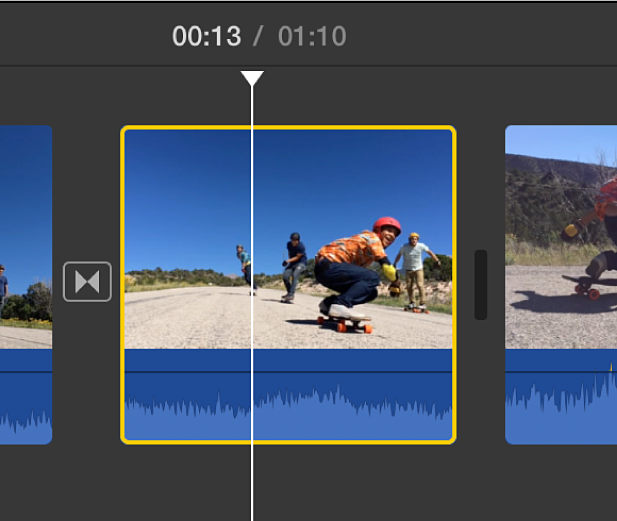
Vælg flere klip
Gør et af følgende i iMovie ![]() på din Mac:
på din Mac:
Vælg en gruppe klip: Hold Kommandotasten nede, mens du klikker på de klip, du vil vælge, eller træk et vælgerektangel omkring klippene.
Vælg alle videoklip i filmen: Vælg et klip, og vælg Rediger > Vælg i film > Videoklip.
Fravælg klip
Gør et af følgende i iMovie ![]() på din Mac:
på din Mac:
Fravælg et klip: Vælg et andet klip, eller klik på browserens eller tidslinjens grå baggrund.
Fravælg alle klip: Vælg Rediger > Fravælg alt.
Vælg bestemte typer indhold i en film
Ud over at vælge alle klippene i en film kan du også vælge alle overgange, fotografier, animerede kort eller baggrunde.
I iMovie
 på din Mac skal du vælge Rediger > Vælg i film og vælge en mulighed på undermenuen.
på din Mac skal du vælge Rediger > Vælg i film og vælge en mulighed på undermenuen.